如何修復《街頭霸王 6》崩潰、卡頓、凍結或無法啟動錯誤

《街頭霸王 6》是一款令人興奮且備受期待的遊戲,但遇到崩潰、卡頓、凍結或遊戲無法啟動等問題可能會令人沮喪。儘管如此,您可以執行許多故障排除操作。
在這裡,我們將引導您完成這些步驟,以幫助緩解《街頭霸王 6》的問題。讓我們開始吧!

對《街頭霸王 6》崩潰、卡頓、凍結或無法啟動錯誤進行故障排除
檢查《街頭霸王 6》的系統要求
首先,確保您的計算機滿足《街頭霸王 6》的最低系統要求非常重要。具體方法如下:
- 訪問遊戲的官方網站或查閱遊戲文檔以查找具體的系統要求。
- 將計算機的規格(CPU、RAM、GPU 等)與列出的最低要求進行比較。
- 如果您的計算機達不到最低要求,請考慮升級硬件以滿足遊戲的要求。
更新視頻/圖形驅動程序
舊的視頻/圖形驅動程序通常會導致遊戲性能問題。請按照以下步驟更新您的驅動程序:
- 確定您的顯卡製造商(NVIDIA、AMD 或 Intel)。
- 訪問製造商的網站並導航至驅動程序/下載部分。
- 找到適合您的顯卡型號的驅動程序並下載最新版本。
- 按照製造商的說明安裝下載的驅動程序。
- 驅動程序安裝完成後重新啟動計算機。
驗證街頭霸王 6 中游戲文件的完整性
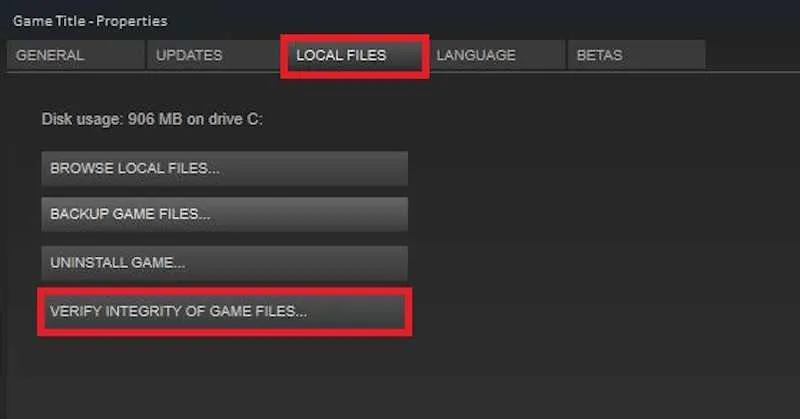
如果《街頭霸王 6》無法啟動或遇到問題,驗證遊戲文件的完整性可以幫助識別和修復任何損壞的文件。如果您使用 Steam,請按照以下步驟操作:
- 右鍵單擊 Steam 庫中的《街頭霸王 6》。
- 從下拉菜單中選擇“屬性”。
- 在“屬性”窗口中,轉到“本地文件”選項卡。
- 單擊“驗證遊戲文件的完整性”以啟動驗證過程。
- Steam 會將您的遊戲文件與服務器上的遊戲文件進行比較,並自動下載任何丟失或損壞的文件。
禁用後台應用程序
後台應用程序有時會干擾遊戲性能。要消除這種可能性,請關閉所有不必要的後台應用程序。
這包括防病毒軟件、覆蓋(例如,Discord 覆蓋)和其他資源密集型程序。就是這樣:
- 右鍵單擊任務欄並選擇“任務管理器”。
- 在“任務管理器”窗口中,導航到“進程”或“詳細信息”選項卡。
- 識別消耗資源的任何不必要的應用程序或進程。
- 右鍵單擊選定的應用程序/進程,然後選擇“結束任務”或“結束進程”將其關閉。
更新 DirectX
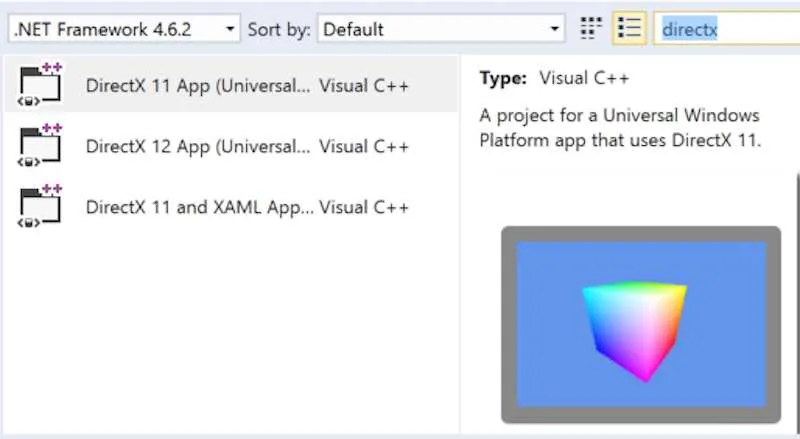
《街頭霸王 6》依靠 DirectX 來渲染圖形。確保安裝最新版本的 DirectX 有助於解決兼容性問題。按著這些次序:
- 訪問 Microsoft 官方網站 (https://www.microsoft.com/en-us/download/directx.aspx)。
- 下載最新版本的 DirectX。
- 運行下載的安裝程序並按照屏幕上的說明完成安裝。
禁用全屏優化
這有時可以提高遊戲穩定性和性能。以下是在《街頭霸王 6》中禁用它們的方法:
- 在計算機上找到《街頭霸王 6》可執行文件(例如“StreetFighter6.exe”)。
- 右鍵單擊可執行文件並選擇“屬性”。
- 在“屬性”窗口中,轉到“兼容性”選項卡。
- 單擊“禁用全屏優化”。
- 單擊“應用”,然後單擊“確定”保存更改。
請記住,具體的故障排除過程可能會有所不同,具體取決於您的系統的具體情況和遇到的具體問題。請務必考慮諮詢官方資源,例如游戲的官方網站或其社區論壇,以獲取最準確和最新的故障排除指南。



發佈留言